Haben Sie versehentlich wichtige Bilder von Ihrem Android-Tablet gelöscht oder verloren? Suchen Sie nach Lösungen, mit denen Sie gelöschte Fotos vom Android-Tablet wiederherstellen können?
Wenn “Ja“, sind Sie auf der richtigen Webseite gelandet. Hier erfahren Sie, wie Sie auf einfache und effektive Weise die Wiederherstellung von Android-Tablet-Fotos durchführen können.


* Die kostenlose Version des Programms scannt nur wiederherstellbare Elemente und zeigt eine Vorschau an.
Bestes Android Tablette Foto Wiederherstellung Werkzeug
Android Tablette Foto Wiederherstellung Werkzeug ist das Beste Foto Wiederherstellung Mit diesem Tool können Sie versuchen, gelöschte Fotos vom Android-Tablet wiederherzustellen. Wenn Sie Ihr wertvolles Android-Tablet verloren haben, egal aus welchem Grund der Fotoverlust vorliegt, können Sie dieses werkzeug ausprobieren. Dies
Wiederherstellung Werkzeug stellt nicht nur Fotos, sondern auch Videos und Audios vom Android-Tablet wieder her.
Mit Hilfe von Android Tablette Foto Wiederherstellung Werkzeug, du kannst:
- Stellen Sie gelöschte Fotos in allen Szenarien vom Android-Tablet wieder her
- Stellen Sie alle Bilddateiformate wie JPEG, PNG, TIFF, BMP, GIF usw. Wiederher
- Stellen Sie nicht nur Fotos, sondern auch Videos und Audios wieder her
- Verfügbar für beide; Windows- sowie Mac-Plattformen
- Einfach zu verwenden
- 100% sicher und geschützt
Unterstützt Android Tablets & Datei Formate
| Unterstützt Android Tablets | Samsung Galaxy Tab S6, Samsung Galaxy Tab S4, Samsung Galaxy Tab S3, Samsung Galaxy Tab S2, Lenovo Yoga Tab 3 Pro, Asus ZenPad 3S 10, Huawei MediaPad M5, Amazon Fire HD 10, Amazon Fire HD 8, Amazon Fire 7 und mehr |
| Unterstützt Datei Formate | JPG, JPEG, PNG, BMP, GIF, TIFF, BMP, etc |
Jetzt können Sie es versuchen Schritt durch Schritt leiten zu löschen gelöscht Fotos von Android Tablette.
So stellen Sie gelöschte Fotos wieder her Android Tablets Interne Speicher Zum Kostenlos
Sie können versuchen, Android Tablette Foto Wiederherstellung Lösung auszuführen kostenlos mit den unten genannten Schritten. Versuchen Sie, gelöschte Fotos mit der Option “Google Fotos” vom Android-Tablet wiederherzustellen. Gehen wir jetzt die Schritte durch:
- Öffnen Sie zunächst die Google Fotos-App auf Ihrem Android-Tablet.
- Danach müssen Sie auf das dreizeilige Menü tippen, das sich ganz oben auf dem Android-Tablet befindet.
![]()
- Jetzt können Sie im Dropdown-Menü auf die Option Papierkorb tippen.
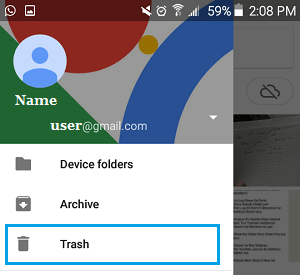
- Sie können dann die gelöschten Bilder auswählen, die Sie im Papierkorb gefunden haben, und dann auf das Menüsymbol mit drei Punkten in der oberen rechten Ecke des Bildschirms tippen.
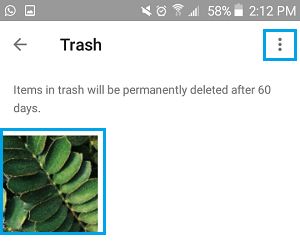
- Danach müssen Sie auf die Option Wiederherstellen tippen, die auf dem Bildschirm angezeigt wird.
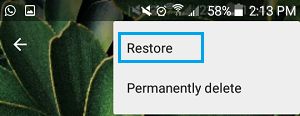
Nachdem Sie diese Schritte ausgeführt haben, können Sie wiederherstellen zurück Fotos sofort an sein ursprüngliches Ziel in der Foto-App.
Wie man Genesen Gelöscht Fotos von Android Tablette von Vor kurzem Gelöscht Mappe?
Eines der häufigsten Szenarien, in denen Benutzer Fotos von einem Gerät löschen, ist das versehentliche Drücken der Option “Löschen“. Diese gelöschten Fotos werden dann dem zuletzt gelöschten Ordner oder Bin hinzugefügt.
Gelöschte Dateien bleiben dort 30 Tage lang und werden nach Ablauf dieser Dauer dauerhaft gelöscht. Dies bedeutet, dass die Heilungschancen nicht möglich sind.
Um Fotos aus dem zuletzt gelöschten Ordner wiederherzustellen, müssen Sie zuerst in den Ordner gehen und dann die Fotos auswählen. Tippen Sie nach der Auswahl auf Genesen/Wiederherstellen, um gelöschte Android-Fotos auf ihren ursprünglichen Pfad zurückzusetzen.
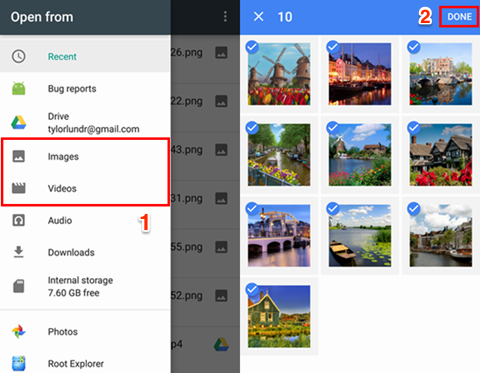
HINWEIS: Sie können dies versuchen Android Tablette Foto Wiederherstellung Nur wenn Ihre Sicherung und Synchronisierung auf dem Android-Tablet aktiviert ist und diese nicht älter als 30 Tage sein sollte.
Wie kann ich gelöschte Dateien von einem Android-Tablet ohne Computer wiederherstellen?
Wie ich bereits erwähnt habe, können Sie gelöschte Fotos vom Android-Tablet aus dem Ordner “Zuletzt gelöscht” wiederherstellen. Also, um sich zu erholen gelöscht Fotos von Android Tablet ohne Computer können Sie in den Papierkorb gehen. Stellen Sie jedoch sicher, dass die gelöschten Fotos dort vorhanden sind. Dies bedeutet, dass es nicht länger als 30 Tage dauern sollte, bis Sie die Fotos löschen.
Wenn Sie Fotos vor 30 Tagen nach dem Löschen wiederherstellen, können Sie einfach in den Papierkorb wechseln und die Fotos auswählen, die Sie wiederherstellen möchten. Nach der Auswahl können Sie auf die Option Wiederherstellen klicken, die Sie auf Ihrem Android-Tablet erhalten.
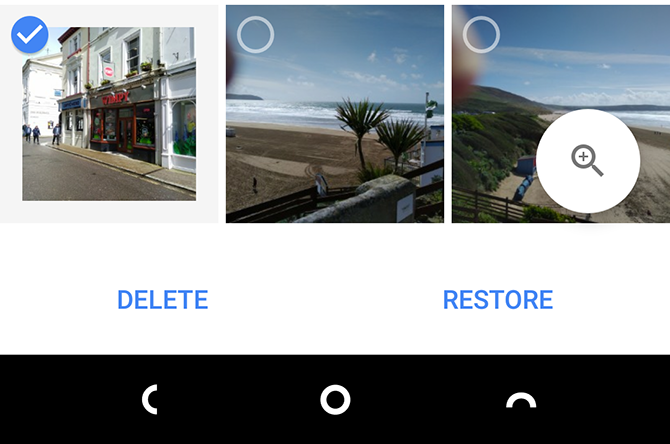
Wie man verlorene wiederherstellt Fotos und Andere Daten Ohne Backup
Nun, wenn es darum geht, die beste Option für die Wiederherstellung von Android-Tablet-Fotos ohne Backup zu finden, stehen verschiedene Optionen zum Speichern der Daten zur Verfügung. Ja, Sie können die Daten, die Sie nicht verlieren möchten, um jeden Preis in Google Drive, Cloud Storage, Apps aus dem Google Play Store usw. speichern.
Sie können auch Dateien mit Google Fotos synchronisieren, Fotos auf Windows oder Mac PC übertragen und die Bilder in Dropbox speichern.
Mit all diesen Optionen können Sie gelöschte Fotos vom Android-Tablet wiederherstellen. Wenn eine der oben genannten Lösungen nicht umgesetzt werden kann, können Sie ausprobieren Android Tablette Foto Wiederherstellung Werkzeug.
Wie man ausführt Android Tablette Foto Wiederherstellung Ohne Wurzel?
Nun, wenn Sie das beste wissen wollen Android Tablette Foto Wiederherstellung Lösung ohne Wurzel, dann wird es ein bisschen schwierig. Dies liegt daran, dass ohne Root-Zugriff keine Option gelöschte Fotos vom Android-Tablet ohne Root wiederherstellen kann.
Sie können also nur noch Google Drive verwenden, um verlorene Bilder vom Android-Tablet abzurufen. Denken Sie daran, dass dies nur funktioniert, wenn Sie die Sicherungsoption aktiviert haben, bevor Sie die Fotos von Ihrem Android-Tablet löschen. Führen Sie dazu die folgenden Schritte aus:
- Laden Sie zunächst Google Drive herunter und installieren Sie es auf Ihrem Android-Tablet, wenn es nicht standardmäßig installiert ist.
- Als nächstes müssen Sie zu dem Papierkorb gehen, den Sie im Menü gefunden haben.
- Danach müssen Sie die gelöschten Fotos auswählen, die Sie wiederherstellen möchten, und dann auf die Option “Wiederherstellen” klicken.
Sie können auch versuchen, gelöschte Fotos von Google Drive auf einem Android-Tablet wiederherzustellen, indem Sie sich bei Ihrem Google Drive-Konto anmelden. Klicken Sie anschließend auf die Option “Papierkorb“, wählen Sie die gelöschten Fotos aus und klicken Sie auf die Option “Wiederherstellen“.
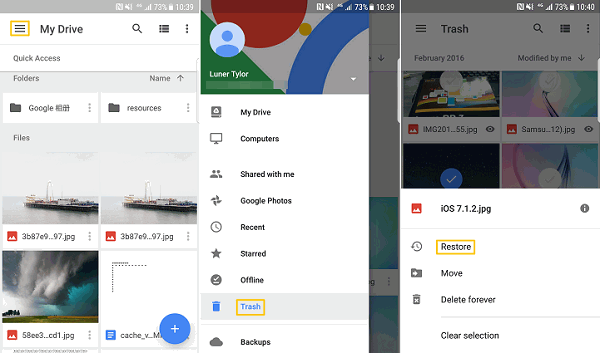
Sie können sich dann vom Google-Konto abmelden und dieses Google-Konto erneut hinzufügen. Beim Hinzufügen des Google-Kontos werden Sie aufgefordert, Google Drive-Daten mit Ihrem Android-Gerät zu synchronisieren. Tippen Sie auf die Option “Ja“.
Denken Sie daran, dass Sie ein Backup des Android-Tablets auf Ihrem Google Drive erstellen müssen, bevor Sie die Daten verlieren. Wenn kein Backup erstellt wird, ist dies nicht möglich wiederherstellen gelöscht Fotos von Android Tablette ohne Wurzel.
Menschen Auch Bitten
Finale Wörter
Nachdem Sie den vollständigen Beitrag gelesen haben, hoffe ich, dass Sie verlorene Bilder vom Android-Tablet wiederherstellen können. Es gibt verschiedene Optionen, die Sie ausprobieren können. Am besten ist jedoch Android Tablette Foto Wiederherstellung Werkzeug.
Mit diesem Werkzeug können Sie gelöschte Fotos in kürzester Zeit vom Android-Tablet wiederherstellen, ohne die Bildqualität zu beeinträchtigen.
Wenn Sie diesen Beitrag hilfreich finden, teilen Sie ihn bitte so oft wie möglich mit Ihren Freunden. Danke.

Taposhi is an expert technical writer with 5+ years of experience. Her in-depth knowledge about data recovery and fascination to explore new DIY tools & technologies have helped many. She has a great interest in photography and loves to share photography tips and tricks with others.